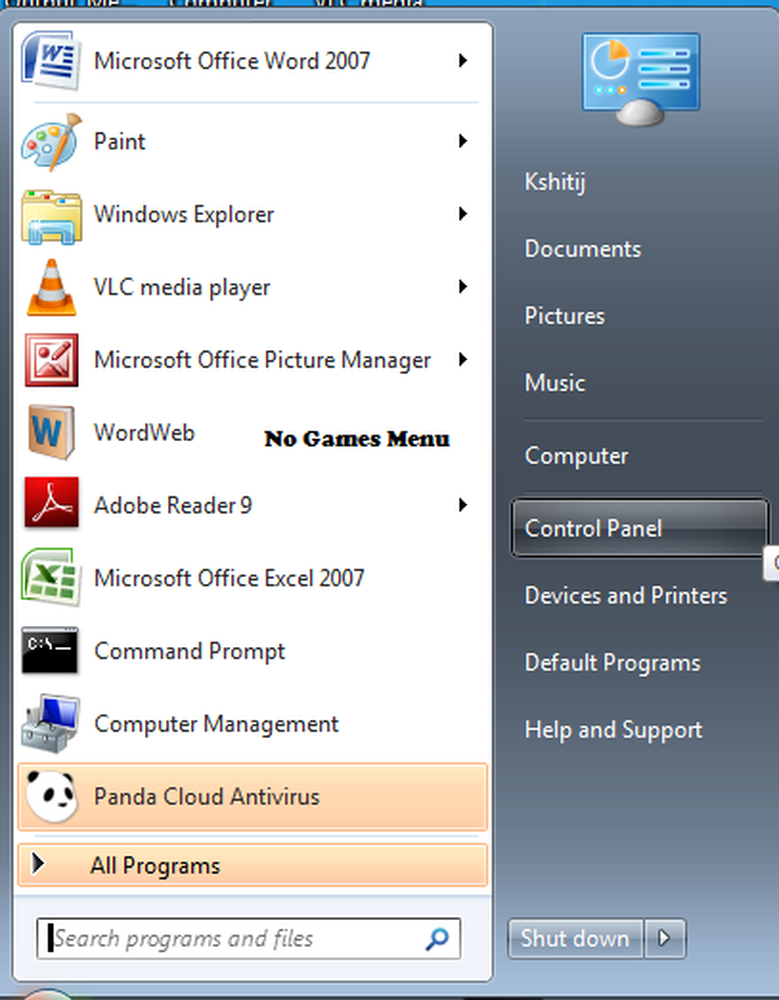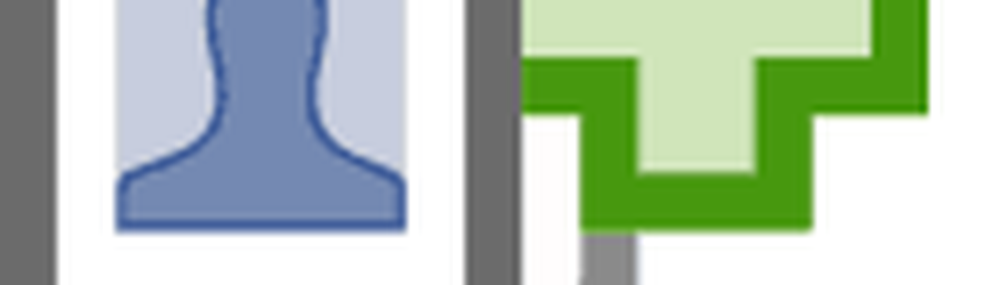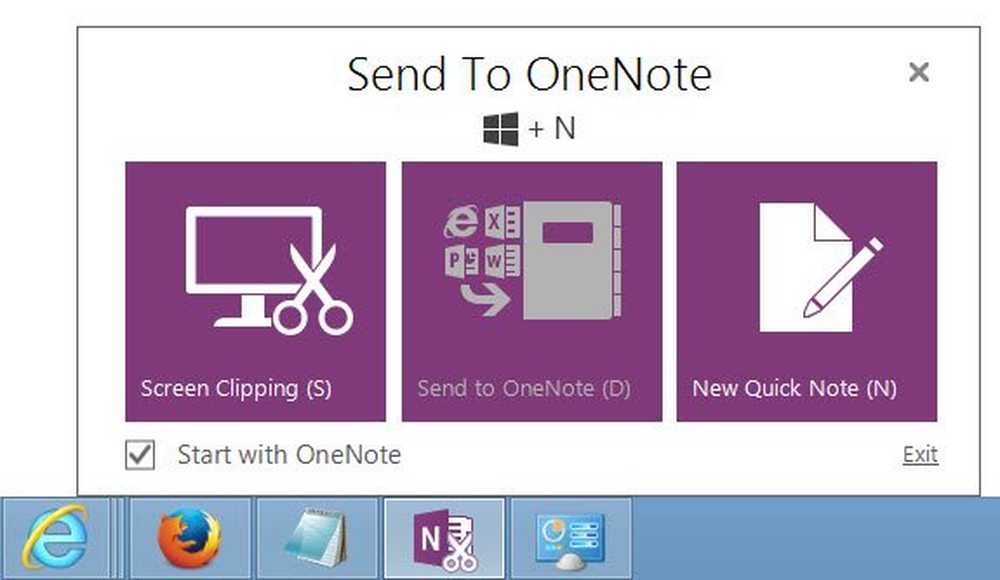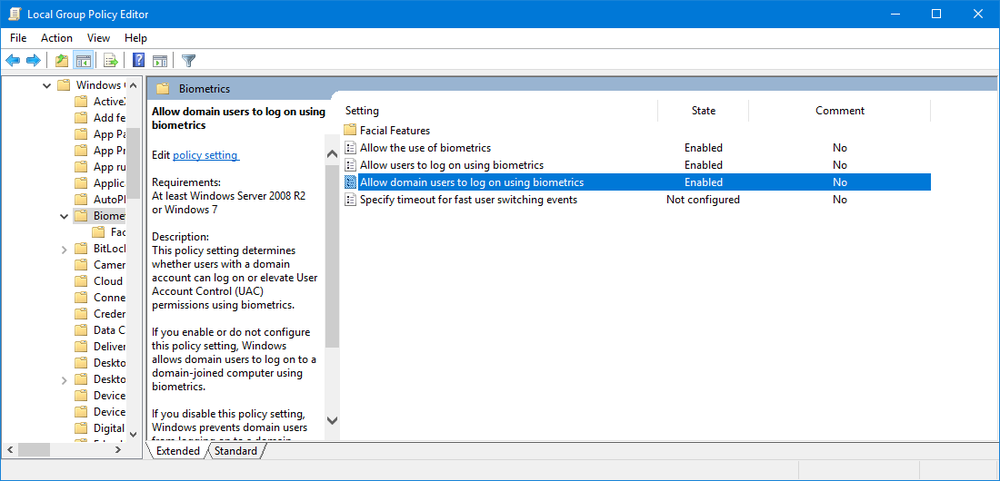Deshabilitar o habilitar Windows 10 Notas adhesivas Eliminar mensaje de confirmación
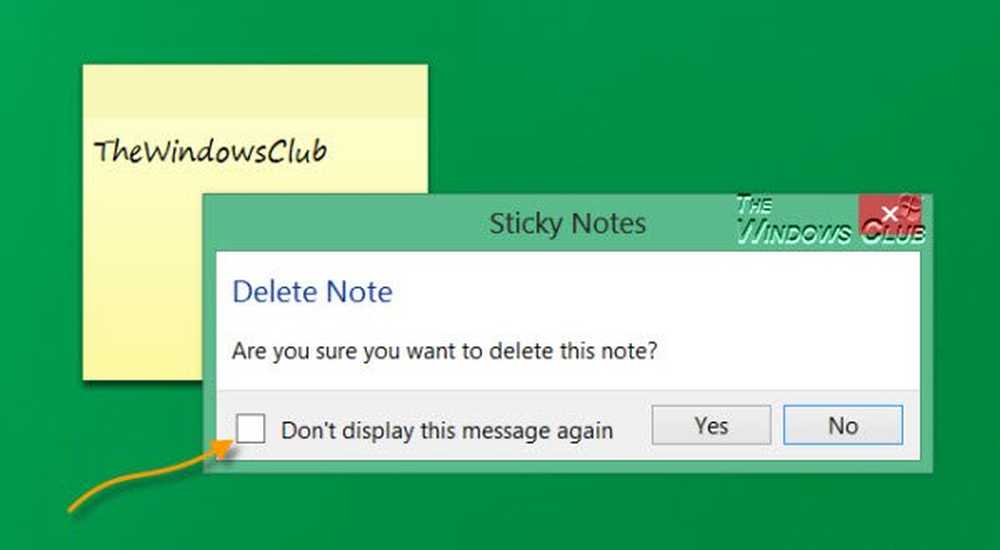
Las Notas adhesivas en Windows 10/8/7 le permiten fijar sus notas y recordatorios en su escritorio. Es una característica muy útil y hay mucho que puedes hacer con ella. A veces, es posible que desee eliminar una nota adhesiva de edad. Para ello, haga clic en la 'x'. Ahora, cuando haga eso para eliminar una nota adhesiva en Windows 10/8/7, se le solicitará una confirmación. Tienes que hacer clic en sí y continuar. Si marca la No mostrar este mensaje de nuevo casilla de verificación, para detener futuras solicitudes, no volverá a aparecer la próxima vez que elimine una nota adhesiva. Pero, ¿qué pasa si decides más tarde que prefieres que te devuelvan el aviso? No hay forma de que la interfaz de usuario de Windows le permita hacerlo fácilmente en Windows 7/8, pero solo Windows 10 v1809 le permite hacerlo fácilmente!
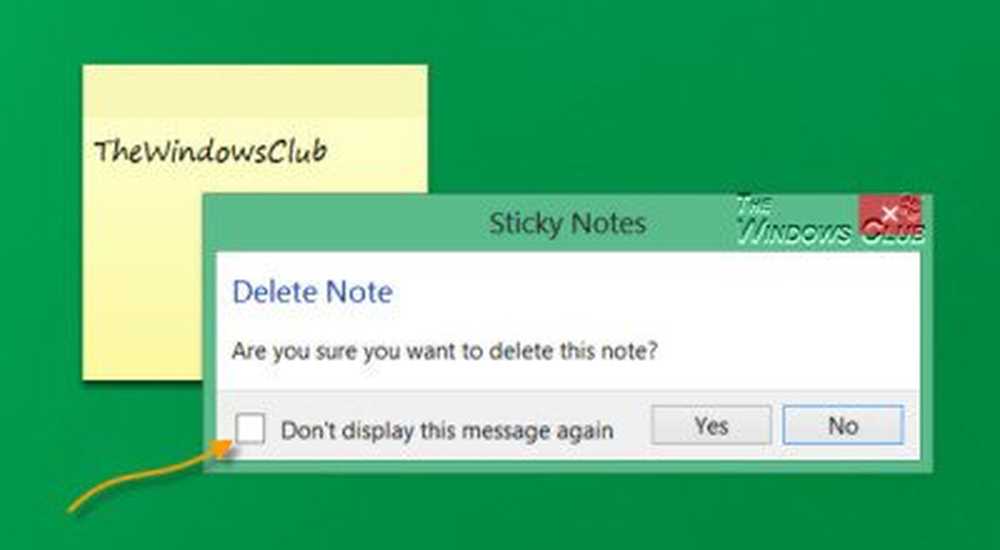
Volver a habilitar el mensaje de confirmación de eliminación de Windows Sticky Notes
Esta publicación le mostrará cómo activar, desactivar y volver a habilitar el cuadro de advertencia de Confirmación de eliminación de notas adhesivas en Windows 10/8/7, usando su Configuración, el Editor del Registro o FixWin.
1] Windows 10 v1809 Se introduce de forma fácil en Sticky Notes v3..

Simplemente vaya a la Configuración de notas adhesivas y active el interruptor Confirmar antes de borrar.
En Windows 7, Windows 8.1, y versiones anteriores de Windows 10 Si desea volver a habilitarlo de nuevo, hay dos maneras de volver a habilitar la solicitud de confirmación de eliminación.
1] Utilice nuestra utilidad gratuita FixWin.
2] KB971605 dice: Editar el registro. Abre regedit y navega a la siguiente tecla:
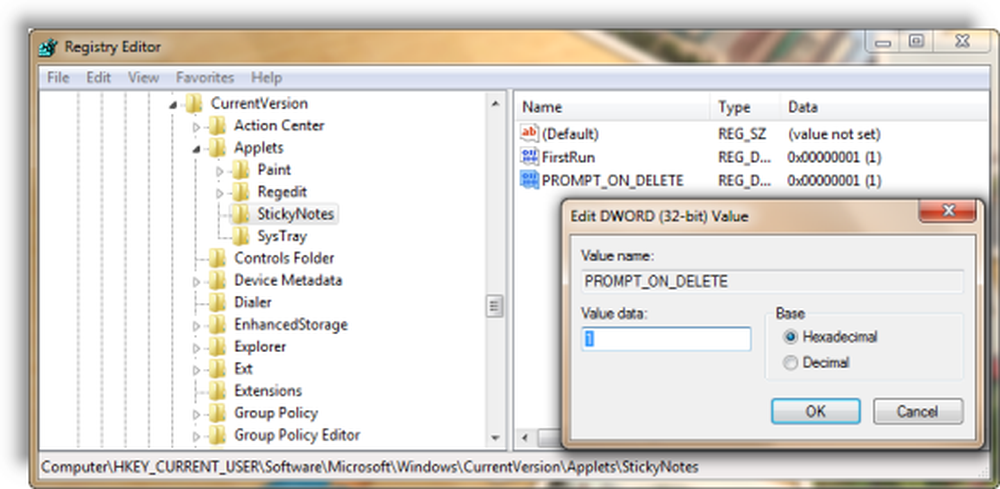
HKEY_CURRENT_USER \ Software \ Microsoft \ Windows \ CurrentVersion \ Applets \ StickyNotes
Haga doble clic en el PROMPT_ON_DELETE Entrada de registro, en el panel derecho..
En el cuadro Valor, escriba 00000001 y luego haga clic en Aceptar. Salida.
Si usted es un usuario habitual de notas adhesivas de Windows 10/8/7, puede encontrar estos consejos y trucos de Notas Adhesivas para usar, formatear, respaldar y restaurar útiles..